Hur man tar bort appar på iPhone 8
Den här artikelguiden fokuserar på metoder och verktyg du behöver för att ta bort appar på din iPhone 8-enhet. iPhone 8-användare kan dra nytta av detta innehåll som fokuserar på ämnet ‘hur man tar bort appar på iPhone 8”. Att ta bort appar blir mycket enklare för iPhone 8-användare genom den här guiden.
Det finns flera situationer där du kanske vill radera appar på iPhone 8. I de flesta fall tas appar bort eftersom de inte längre används och tar upp utrymme på din telefon. Det kan finnas fall när du av misstag har installerat en app när du gick igenom annonserna men dina avsikter var aldrig att få den specifika installerade appen genom annonsen. De flesta av iPhone 8-användarna kommer att installera nya appar på sina telefoner för att kontrollera vilka funktioner appen har att erbjuda. I 80 procent av fallen tar inte användare bort apparna även om de tycker att det inte är till någon nytta för dem. Med tiden gör alla appar som är installerade på din telefon tillsammans med appdata din telefon långsam. Så du måste se till att du ta bort de oönskade apparna från iPhone 8 över tid för att säkerställa att din iPhone 8 fungerar smidigt och har det lediga utrymmet tillgängligt för dig att använda för andra ändamål.
Del 1: Hur man tar bort appar på iPhone 8
Det här avsnittet av artikeln fokuserar på de steg genom vilka du kan ta bort det oönskade på din iPhone 8.
Steg 1: För det första steget måste du starta Wondershare DrFoneTool – Telefonhanterare (iOS) från din PC och anslut din iPhone 8-enhet till din PC via datakabel, kommer DrFoneTool – Phone Manager (iOS) automatiskt att upptäcka din enhet och visa detaljerna på huvudstartskärmen för den startade programvaran.

DrFoneTool – Telefonhanterare (iOS)
Överför, hantera, exportera/importera appar från dator till iPod/iPhone/iPad utan iTunes
- Överför, hantera, exportera/importera din musik, foton, videor, kontakter, SMS, appar etc.
- Säkerhetskopiera din musik, foton, videor, kontakter, SMS, appar etc. till datorn och återställ dem enkelt.
- Överför musik, foton, videor, kontakter, meddelanden etc från en smartphone till en annan.
- Överför mediefiler mellan iOS-enheter och iTunes.
- Fullt kompatibel med iOS 7, iOS 8, iOS 9, iOS 10, iOS 11 och iPod.
- Stöder iPhone 8/iPhone 7(Plus), iPhone6s(Plus), iPhone SE och den senaste iOS 11 fullt ut!

Steg 2: När du är klar med att ansluta din iPhone 8-enhet klickar du bara på appar ikonen i det övre fältets gränssnitt. Detta kommer att navigera till appar fönster. Här kan du se listan över appar installerade på din iPhone 8.
Steg 3: Till avinstallera apparna på din iPhone 8 du måste kontrollera apparna genom kryssrutan för varje app. När du är klar med att välja de appar du vill ta bort klickar du bara på avinstallera på toppmenyn.
Steg 4: En popup-meny kommer att be om bekräftelse till radera apparna på din iPhone 8 klicka bara ja processen börjar och alla dina valda appar kommer att raderas från din iPhone 8-enhet.

Del 2: Hur tar man bort appar på iPhone 8 från startskärmen?
Det här avsnittet i artikelguiden fokuserar på de steg genom vilka du kan radera apparna från startskärmen på din iPhone 8.
Steg 1: Med åtkomst till din iPhone-enhet navigerar du till startskärmen.
Steg 2: Leta helt enkelt efter de appar du vill ska raderas från din iPhone 8-enhet. För att välja vilka appar som ska raderas måste du trycka på och håll ikonen tills den börjar skaka med korssymbolen på kornetten överst till höger. Du kan välja flera appar som ska raderas genom att helt enkelt trycka på ikonerna när de skakar.
Steg 3: När du har valt apparna klickar du på passera knappen i det övre högra hörnet kommer alla valda appar att raderas från din iPhone 8 permanent.
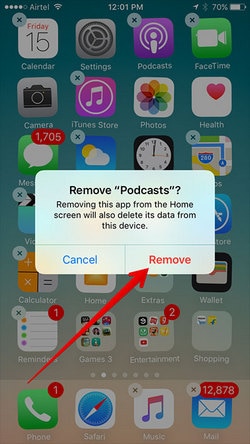
Del 3: Hur tar man bort appar på iPhone 8 från Inställningar?
Det här avsnittet i artikelguiden gör det möjligt för dig radera apparna på din iPhone 8 genom inställningsavsnittet av telefonen.
Steg 1: Med iPhone 8-enhetsåtkomst, navigera till Inställningar och knacka på Allmänt.
Steg 2: Välj i det allmänna avsnittet Lagring och användning av iCloud.
Steg 3: Tryck Hantera lagrings i lagrings- och iCloud-användningsfönstret
Steg 4: Välj den app du vill ska raderas från din iPhone 8-enhet, direkt då ser du Radera app val.
Steg 5: Tryck bara på Radera app och bekräfta i popup-fönstret att den valda appen kommer att raderas från din enhet.

Wonders DrFoneTool – Telefonhanterare (iOS) är det bästa iTunes-alternativet för dataöverföring från din PC till iPhone 8. DrFoneTool – Phone Manager (iOS) har möjlighet att överföra dina värdefulla kontaktdata, foton, musik, videor och mycket mer. Förutom detta kan det också hjälpa dig att enkelt radera musik, foton, videor och appar på din iPhone 8. DrFoneTool – Phone Manager (iOS) rekommenderas av proffsen på grund av dess effektiva operationer och användarvänliga gränssnitt som ger iPhone 8-användare kontroll att hantera sin enhet. Du kan ladda ner och prova verktyget.
Senaste artiklarna

